Live Foto als Apple Watch Zifferblatt nutzen
31.105 Aufrufe • Lesezeit: 3 Minuten
 Die Live Photos-Funktion auf dem iPhone ist eine tolle Möglichkeit, um aus normalen Bildern kleine animierte Clips zu kreieren, die per Fingertipp zum Leben erweckt werden können. Aber wusstet ihr, dass ihr Live Fotos auch als animierte Zifferblätter auf der Apple Watch nutzen könnt? Wir zeigen euch, wie ihr euch ein solches Live Wallpaper auf die Apple Watch holen könnt.
Die Live Photos-Funktion auf dem iPhone ist eine tolle Möglichkeit, um aus normalen Bildern kleine animierte Clips zu kreieren, die per Fingertipp zum Leben erweckt werden können. Aber wusstet ihr, dass ihr Live Fotos auch als animierte Zifferblätter auf der Apple Watch nutzen könnt? Wir zeigen euch, wie ihr euch ein solches Live Wallpaper auf die Apple Watch holen könnt.
Inhaltsverzeichnis
Neues Album mit Live Fotos für Apple Watch erstellen
Es führen bekanntlich mehrere Wege nach Rom, was auch für diesen Trick gilt. Am einfachsten ist es jedoch, wenn ihr auf eurem iPhone zunächst ein Album erstellt, in dem ihr diejenigen Live Photos sammelt, welche ihr als Watch Face bzw. Zifferblatt auf eurer Apple Watch nutzen wollt.
Öffnet dazu die Fotos-App auf eurem iPhone und tippt rechts unten auf den „Alben“-Tab. Geht dann oben links auf das Plus-Zeichen und wählt im Kontextmenü den Punkt „Neues Album“. Vergebt einen passenden Namen – z. B. „Zifferblätter“ – und bestätigt das Ganze mit einem Tipp auf „Sichern“.
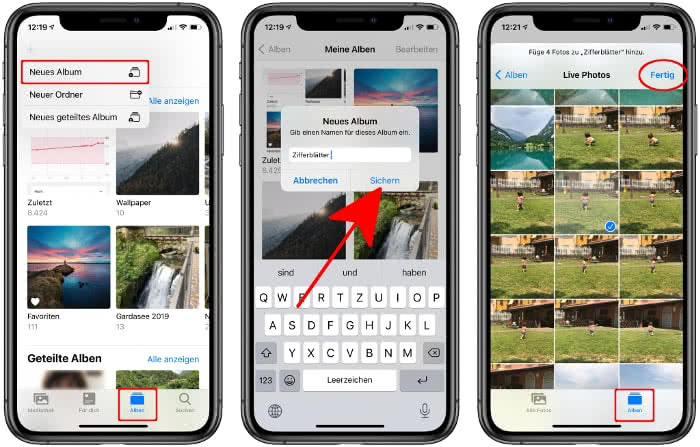
Im nächsten Schritt könnt ihr ein oder mehrere Live Photos für das neue Album auswählen. Am schnellsten findet ihr eure Live Bilder, indem ihr im „Alben“-Tab unter „Live Photos“ geht. Tippt diejenigen Fotos an, die ihr übernehmen wollt und klickt zum Schluss oben rechts auf „Hinzufügen“.
Live Fotos mit Apple Watch synchronisieren
Nun müsst ihr die Fotos bzw. das soeben erstelle Album mit eurer Apple Watch synchronisieren. Öffnet dazu auf eurem iPhone die Watch-App, wählt den „Meine Watch“-Tab und tippt auf den Menüpunkt „Fotos“. Geht dann auf „Album synchronisieren“, wählt das jeweilige Album aus und schließt die App wieder.
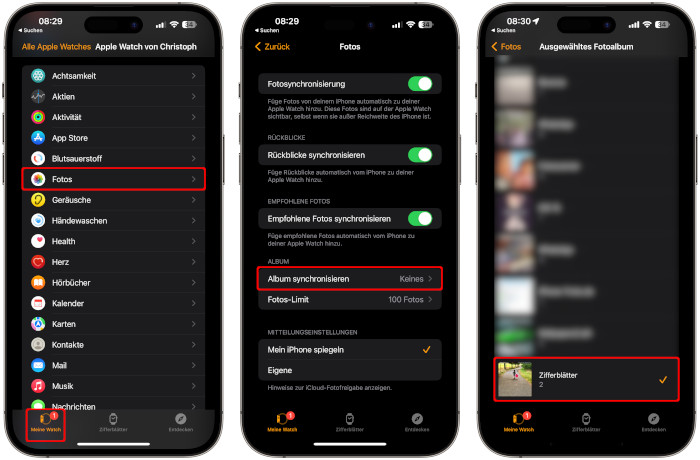
Je nach Verbindung kann die Synchronisation der Fotos etwas Zeit in Anspruch nehmen, über den Fortschritt werdet ihr leider nicht informiert.
Live Fotos als Apple Watch Zifferblatt einstellen
Um die Live Photos als Live Wallpaper für eure Watch einzustellen, haltet ihr zunächst das aktuelle Zifferblatt gedrückt. Im „Bearbeiten“-Modus wischt ihr dann bis ganz nach rechts und tippt auf „Neu“. Dreht anschließend die Digital Crown, bis ihr die Zifferblatt-Option „Fotos“ seht. Tippt nun einmal auf das Display, um das Watch Face zu übernehmen.

Ab sofort wird jedes Mal, wenn ihr auf eure Apple Watch schaut, ein Live Photo angezeigt. Wenn ihr mehrere Live Photos im Album abgelegt habt, werden diese bei jeder Aktivierung des Bildschirms abwechselnd angezeigt. Mit einem Tipp auf das Display wird das jeweilige Live Foto abgespielt.
Um das Zifferblatt anzupassen, haltet ihr den Bildschirm gedrückt und tippt auf den „Bearbeiten“-Button. Jetzt könnt ihr noch z. B. die Position der Uhrzeit, den Inhalt der Komplikationen sowie diverse Filter einstellen.

Das war’s! Ihr habt erfolgreich euer eigenes Live Photo Zifferblatt für eure Apple Watch erstellt.